Macにも「すべてのコンテンツと設定を消去」オプションが追加
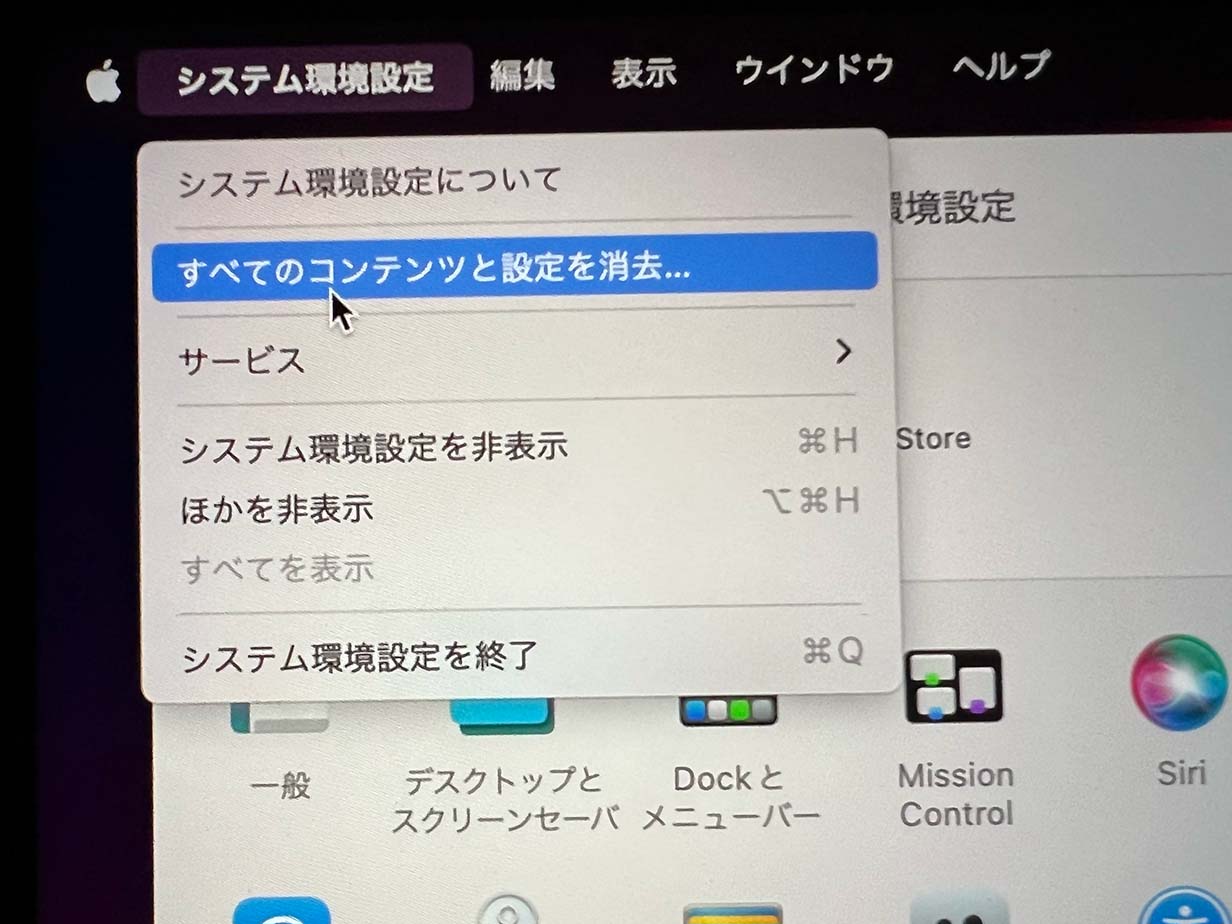
早速初期化のやり方ですが、システム環境設定アプリを開き、メニューバーにある「システム環境設定」という部分から「すべてのコンテンツと設定を消去」を選びます。
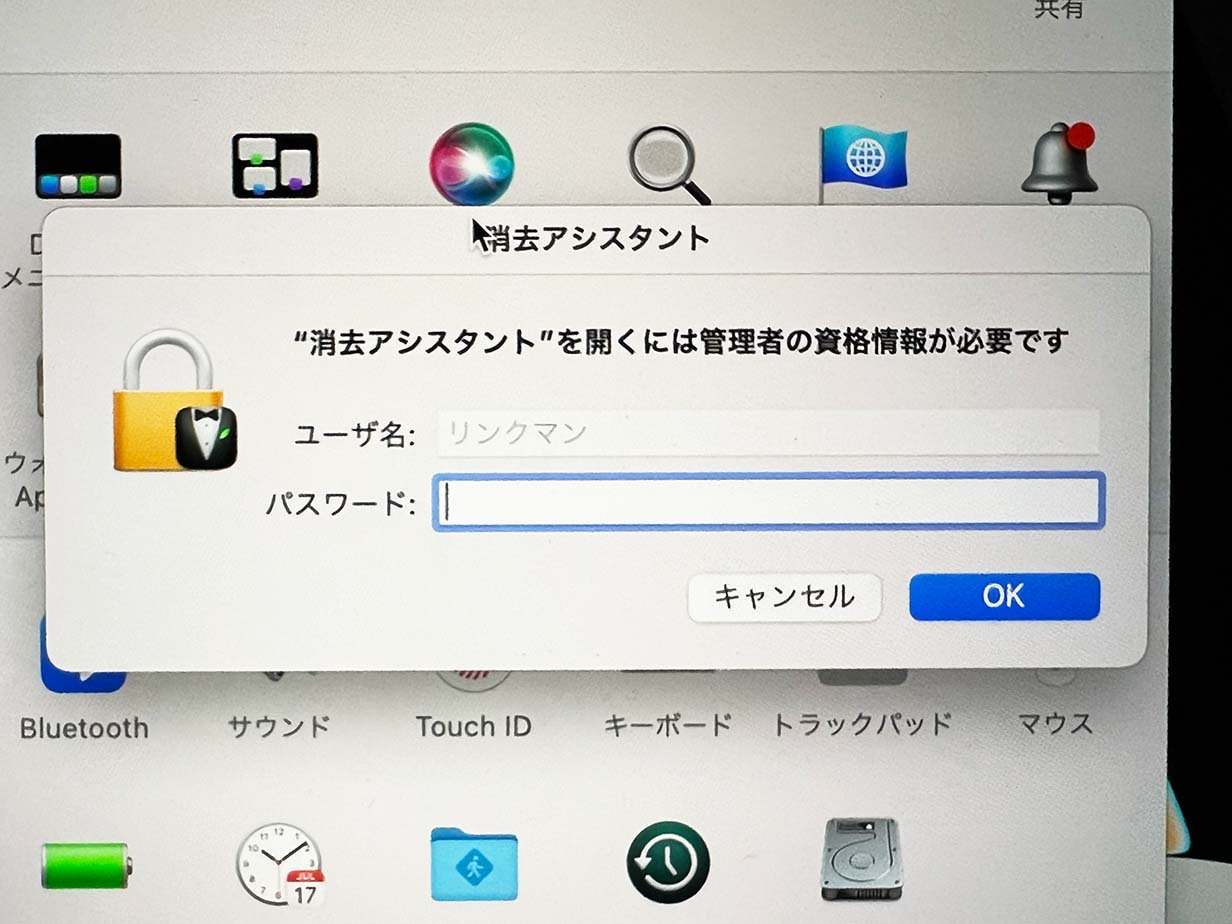
「管理者の資格情報が必要です」と表示されるので、ログインパスワードを入力して「OK」をクリックします。
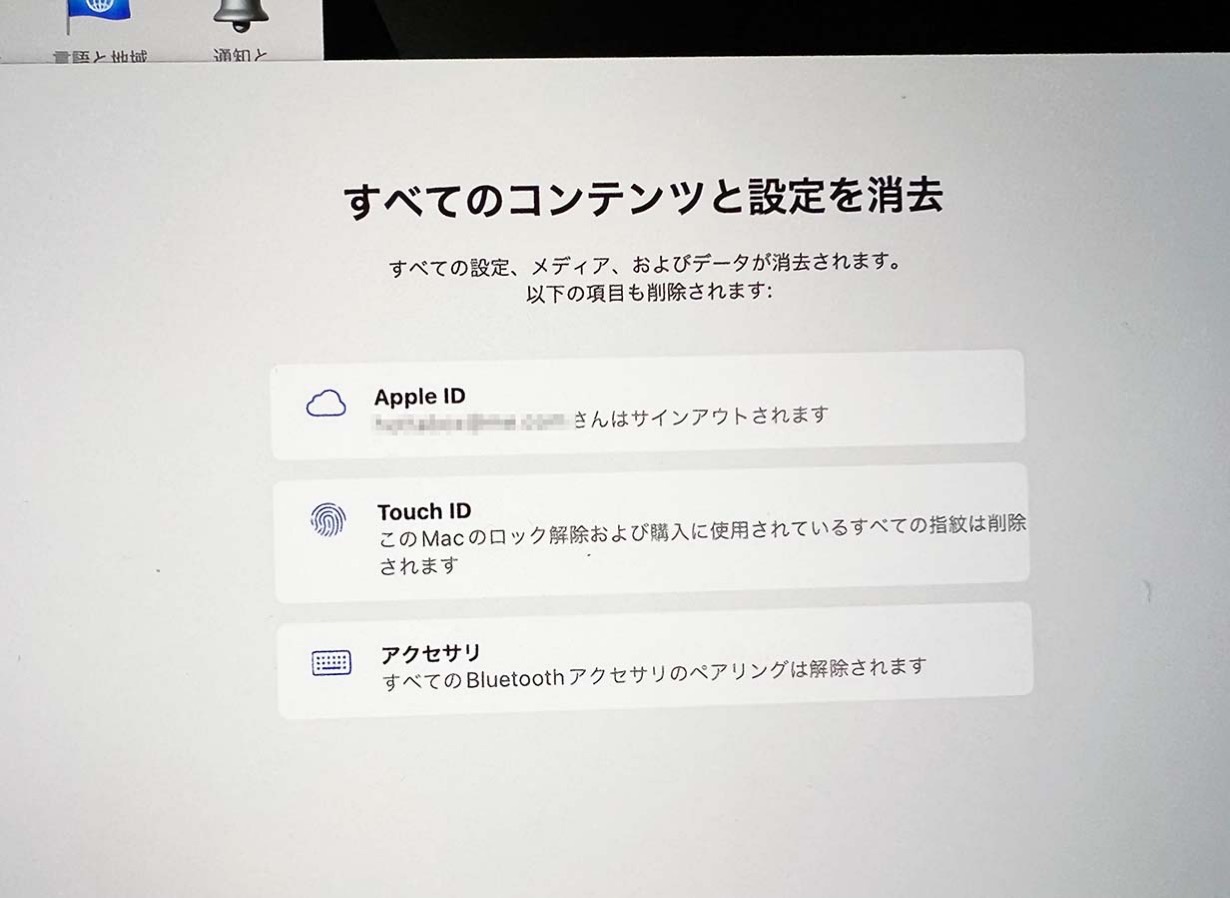
次に消去される項目がリストに出てくるので確認します。問題がなければ「続ける」をクリックします。
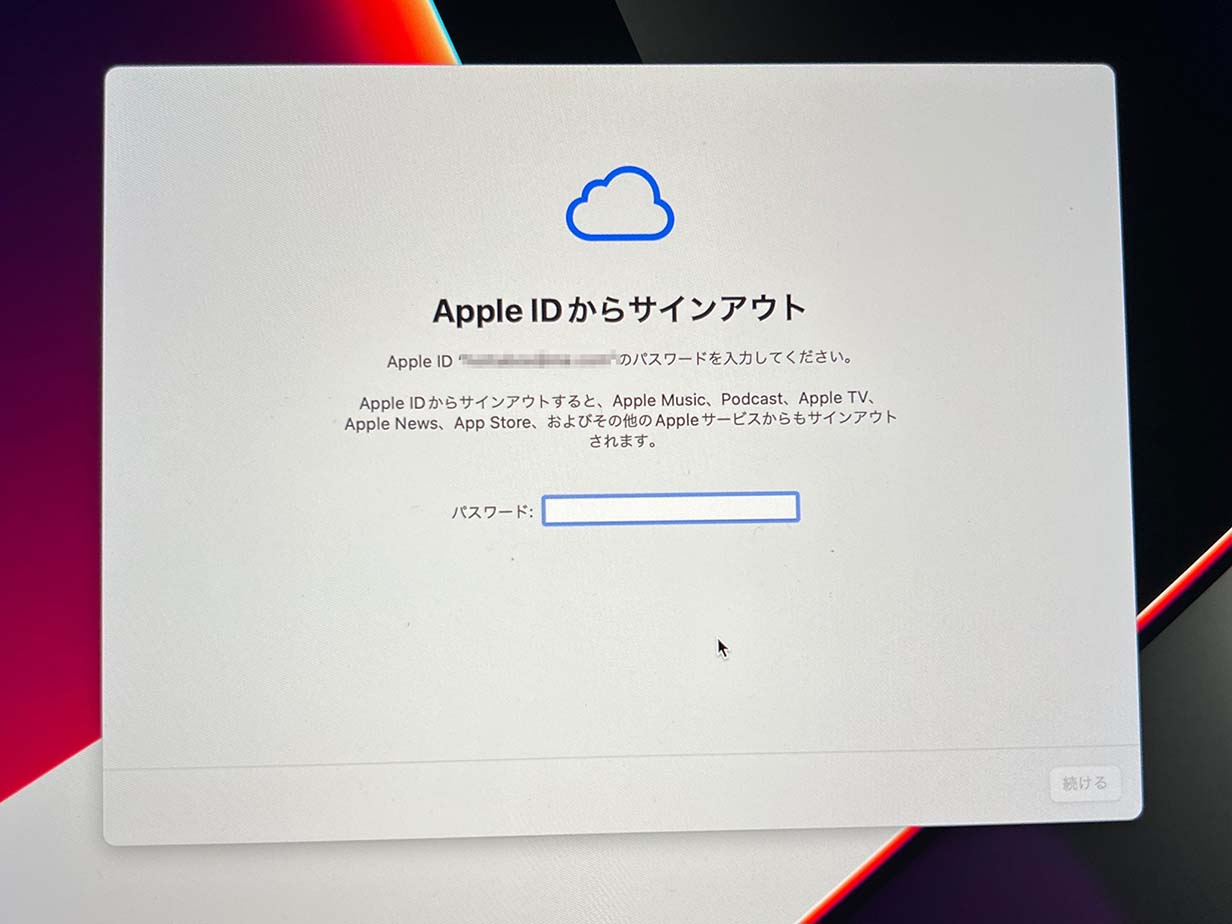
Apple IDからサインアウトという項目が出てくるので、Apple IDのパスワードを入力します。
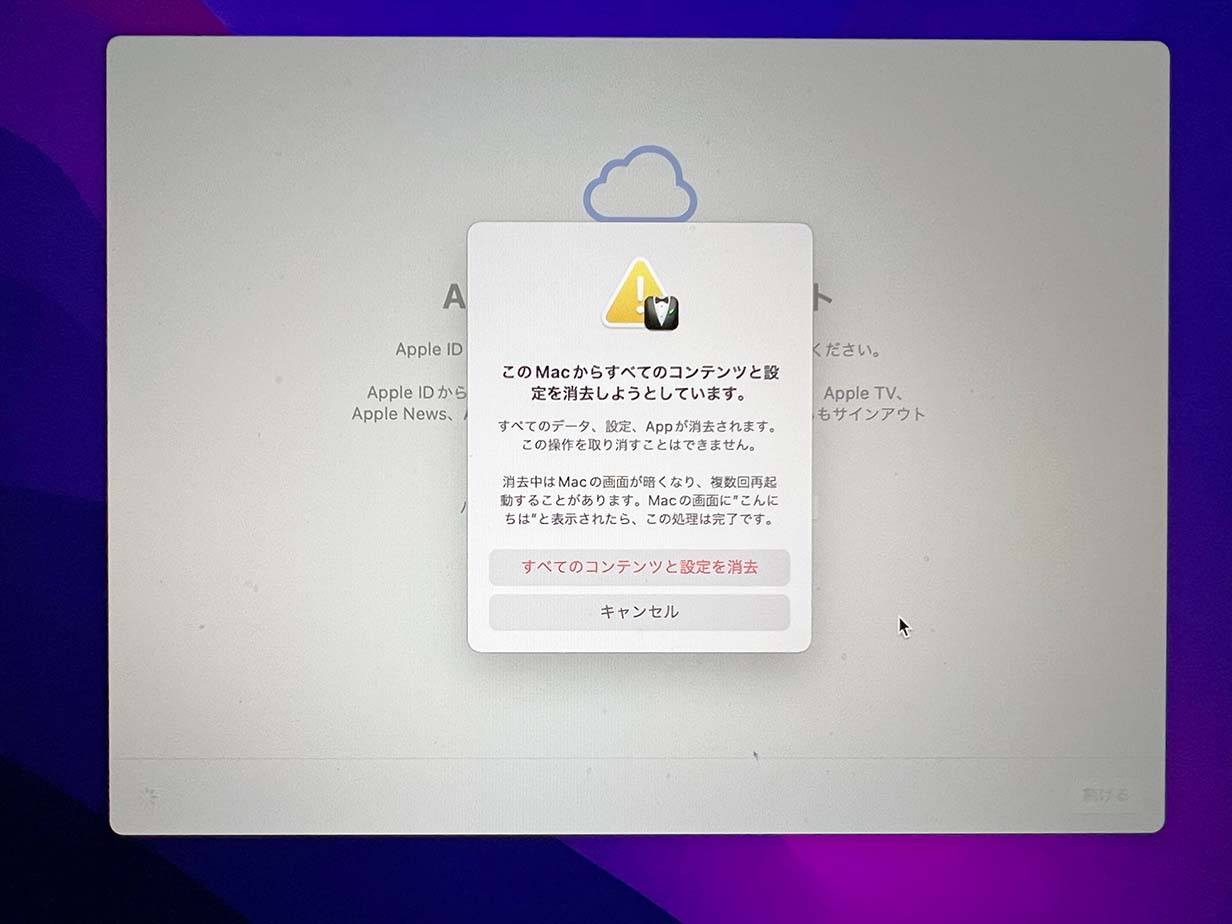
最後に「このMacからすべてのコンテンツと設定を消去しようとしています」と表示され、「全てのコンテンツと設定を消去」をクリックすればMacは初期化されます。
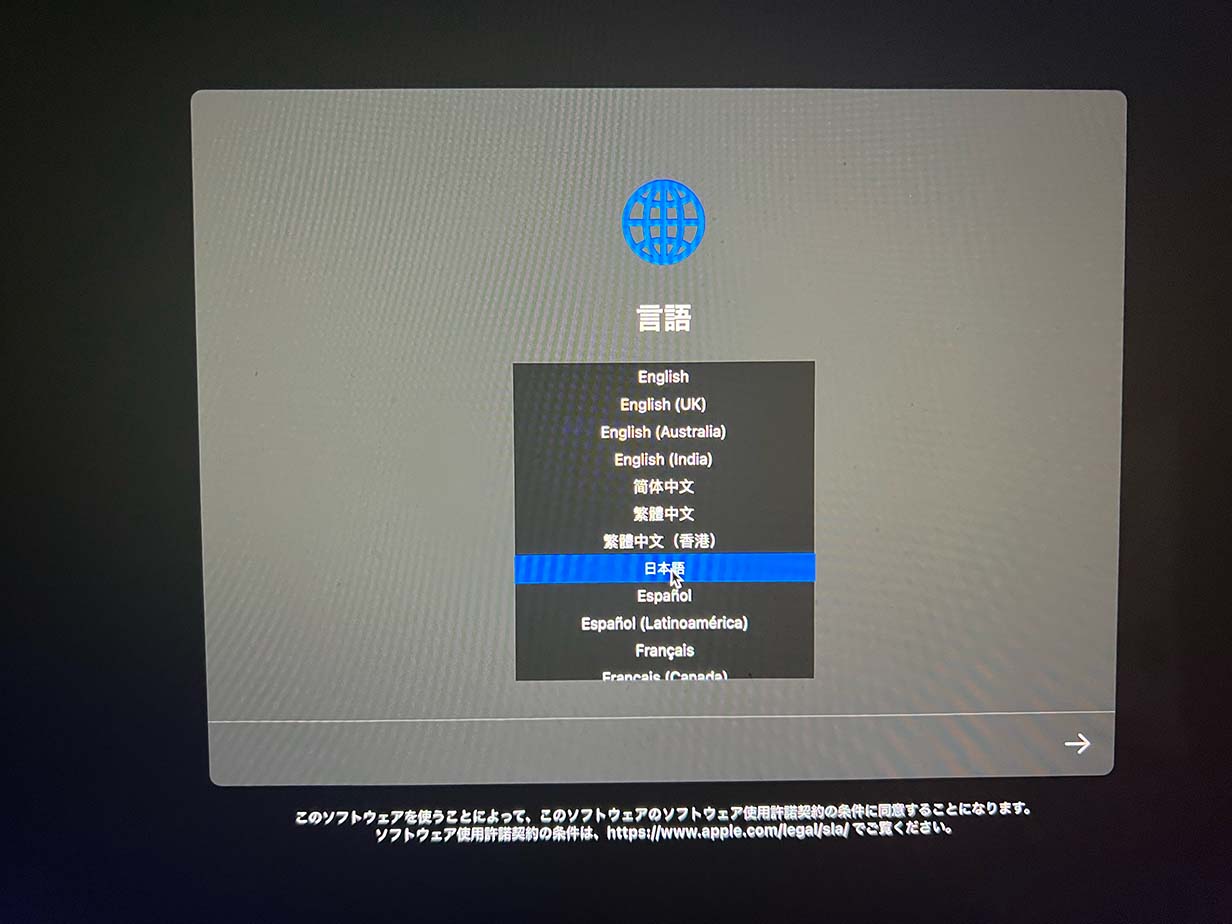
何度か再起動などを繰り返した後、言語選択画面が表示されるのでここで「日本語」を選びます。
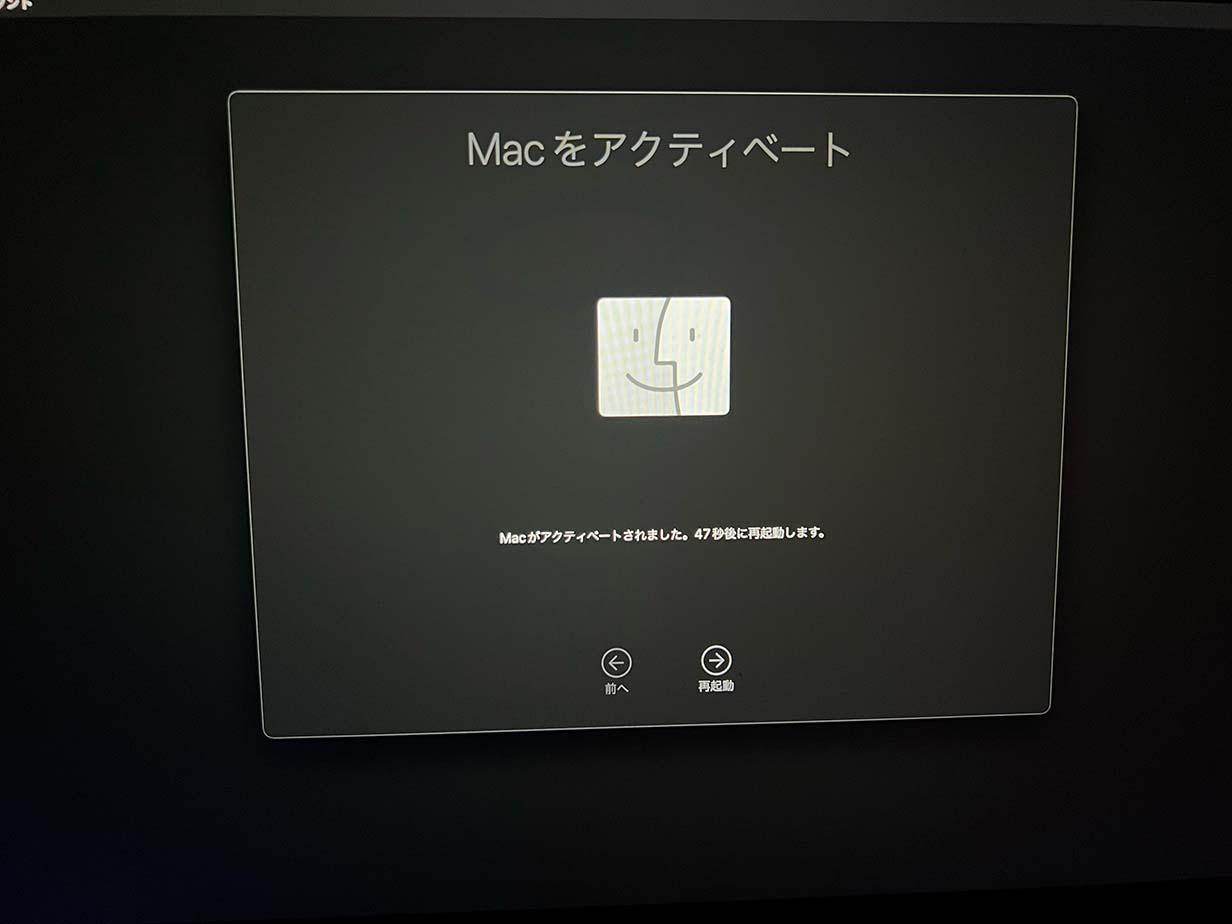
次に、Wi-Fiもしくは有線LANを繋ぐことでMacがアクティベートされます。アクティベートが完了したら「再起動」をクリックしたら完了です。
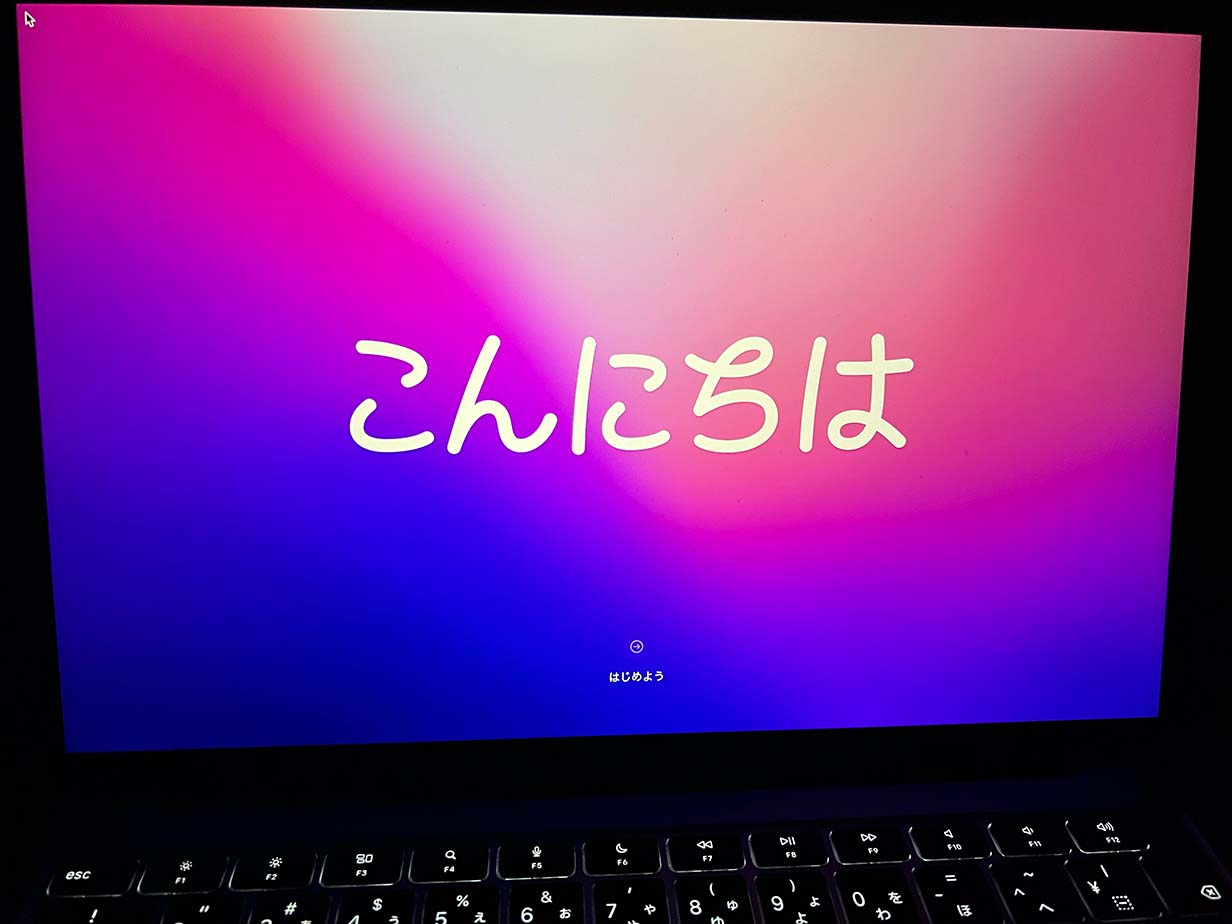
再起動後は初期設定をする「設定アシスタント」が動くので、そのまま使う場合は設定をしてみてください。
なお、Macを売却、譲渡、下取りに出したい場合など出荷時の状態にしておきたい時は設定アシスタントを使わずに電源ボタンを長押しして電源をオフにするといいと思います。
今回の「macOS Monterey」からiPhoneなどでお馴染みの「全てのコンテンツと設定を消去」オプションが使えるようになったので、今まで少し面倒だった初期化がすごく簡単になりましたね。

